Um dos principais benefícios do WhatsApp é a sua facilidade de utilização. Esta simplicidade extende-se a um dos principais recursos do WhatsApp: possibilidade de salvaguardar conversas do WhatsApp. A ferramenta de backup automático permite-lhe salvaguardar facilmente todas as suas conversas e anexos do WhatsApp sem qualquer esforço. Neste guia, vamos ficar a conhecer a ferramenta do backup automático e como funciona.
- 1. Informações sobre o Backup Automático do WhatsApp no Android
- 2. Informações sobre o Backup Automático do WhatsApp no iPhone
- 3. Onde é Guardado o Backup do WhatsApp
- 4. Como Parar o Backup Automático do WhatsApp
- 5. Outros Guias para Saber Mais Sobre o Backup Automático do WhatsApp
1. Informações sobre o Backup Automático do WhatsApp no Android
Os usuários do Android podem salvaguardar automaticamente as conversas e anexos do WhatsApp para o Google Drive. É muito fácil e rápido configurar o backup automático no seu dispositivo Androd. Veja como fazer:
Passo 1: Inicie o WhatsApp no seu dispositivo Android e clique no botão “Menu”. Selecione as “Definições” para abrir as definições do WhatsApp.
Passo 2: Pressione em “Conversas e Chamadas” na tela seguinte e selecione “Salvaguardar Conversa”.
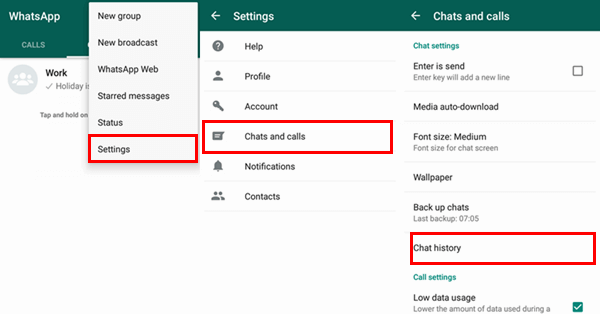
Passo 3: Aqui você pode optar por salvaguardar manualmente as conversas no seu dispositivo. Você pode também clicar em “Salvaguardar para o Google Drive” e selecionar quando desejar criar automaticamente os backups.

- É um processo simples.
- Não precisa de baixar aplicativos externos para criar o backup.
- Não pode escolher o que deseja salvaguardar.
2. Informações sobre o Backup Automático do WhatsApp no iPhone
Da mesma forma, você pode também criar um Backup Automático dos seus chats do WhatsApp no seu iPhone, contudo aqui é feito para a sua conta do icloud. Siga estes simples passos:
Passo 1: Inicie o WhatsApp no seu iPhone e acesse as Definições > Conversas.
Passo 2: Clique em “Salvaguardar Conversa” e na tela seguinte poderá escolher se pretende salvaguardar manualmente ou automaticamente. Para salvaguardar automaticamente, clique na opção “Backup Automático” e defina sua duração preferida.

- Também é muito simples de usar.
- Ferramenta integrada gratuita, acessível e não requer aplicativos externos.
- Você não pode escolher as conversas que deseja salvaguardar.
- Armazenamento gratuito limitado para salvaguardar o WhatsApp.
3. Onde é Guardado o Backup do WhatsApp
O backup do WhatsApp é guardado na Google Drive em dispositivos Android e na Drive do iCloud para dispositivos iOS. Você pode seguir estes passos simples para acessar o backup no Google Drive no seu dispositivo Android:
Passo 1: Inicie o Google Drive em qualquer navegador no seu dispositivo e entre na sua conta. Você pode também acessar através do navegador no seu computador.
Passo 2: Clique no ícone da engrenagem para abrir as definições Na nova janela das definições, clique em “Gerir Aplicativos”.
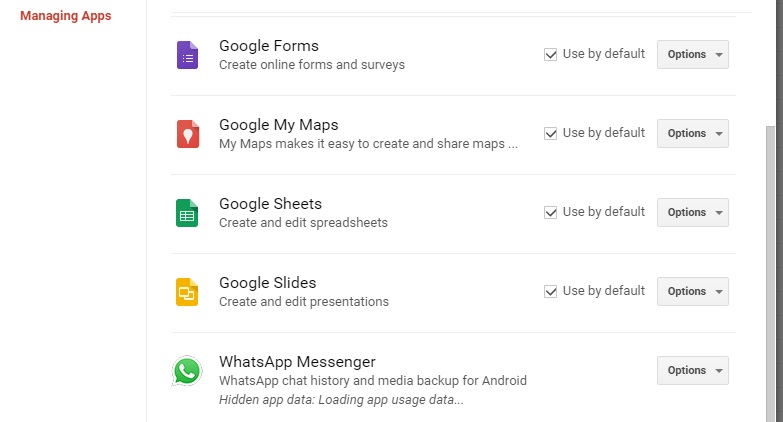
Passo 3: Navegue para baixo na página para localizar o WhatsApp. Se não conseguir visualizar a opção, poderá não ter o WhatsApp conectado a esta conta do Google.
Passo 4: Aguarde até que apareça o aviso “Tamanho de dados dos aplicativos ocultos”. Você pode verificar pelo tamanho do arquivo se o backup está incluído.
4. Como Parar o Backup Automático do WhatsApp
Se você está tendo problemas com o Google Drive ou gostaria de liberar espaço de armazenamento na Drive, pode optar por parar o processo de backup automático. Veja como fazer:
Passo 1: Inicie o Google Drive num navegador no seu dispositivo ou computador. Entre na sua conta caso ainda não o tenha feito.
Passo 2: Clique no ícone da engrenagem para acessar as definições.
Passo 3: Na janela das “Definições”, clique em “Gerir Aplicativos”.
Passo 4: Aparecerá uma lista de todos os aplicativos conectados a esta conta do Google Drive. Quando o WhatsApp aparecer, clique em “Opções” e selecione “Desconectar da Drive”. O processo de backp automático será interrompido.

5. Outros Guias para Saber Mais Sobre o Backup Automático do WhatsApp
Se você precisar de saber mais informações sobre o backup automático do WhatsApp, pode consultar o guia de perguntas frequentes em baixo.
O WhatsApp salvaguarda automaticamente para o iCloud?
O WhatsApp pode ser salvaguardado automaticamente para o iCloud se a ferramenta do backup automático do WhatsApp estiver ativada. Você pode acessar as definições do WhatsApp para ativar esta ferramenta.
Com que frequência o WhatsApp é salvaguardado?
Geralmente, as mensagens do WhatsApp são salvaguardadas às 02:00 todos os dias. Para usuários do Android, você pode configurar manualmente a frequência de backup dos dados do WhatsApp para a Google Drive.
O que fazer se o backup do WhatsApp não estiver funcionando?
Existem várias formas de resolver problemas com o backup do WhatsApp. Para mais informações sobre o assunto, consulte o artigo ‘8 Soluções para Resolver o Problema do Backup do WhatsApp Não Estar Funcionando’
ConclusãoA ferramenta de Backup Automático no WhatsApp é uma das formas mais fáceis de manter suas conversas e anexos do WhatsApp em segurança e evitar perdas de dados. Agora você já sabe como usar esta ferramenta e também como desativá-la sempre que precisar. Partilhe connosco nos comentários abaixo se já teve problemas com Backups Automáticos do WhatsApp e daremos nosso melhor para ajudá-lo.
